Megjegyzés
Az oldalhoz való hozzáféréshez engedély szükséges. Megpróbálhat bejelentkezni vagy módosítani a címtárat.
Az oldalhoz való hozzáféréshez engedély szükséges. Megpróbálhatja módosítani a címtárat.
Eredeti tudásbáziscikk száma: 2427193
Jelenségek
A felhasználó mobileszköze nem tud csatlakozni a Microsoft 365-ben lévő Microsoft Exchange Online a Microsoft Exchange ActiveSync protokoll keresztül. A mobileszköz azonban korábban kapcsolódni tudott.
A probléma oka
Ez a probléma számos okból előfordulhat. Ezek közé tartoznak, de nem kizárólagosan a következők:
- Az eszköz nem tud csatlakozni az internetszolgáltatóhoz vagy az internethez.
- Az eszköz nincs megfelelően beállítva.
- A kapcsolatot támogató Exchange Online postaláda-kiszolgáló karbantartás vagy szolgáltatáskimaradás miatt nem érhető el.
Megoldás – 1. lépés: Ellenőrizze, hogy az ActiveSync engedélyezve van-e a felhasználó számára
Jelentkezzen be rendszergazdaként a Microsoft 365 portálra .
Válassza a Rendszergazda, majd az Exchange lehetőséget az Exchange felügyeleti központ megnyitásához.
A bal oldali navigációs panelen válassza a címzettek, majd a postaládák lehetőséget.
A postaládák listájában kattintson duplán a felhasználóra, majd válassza a postaláda-szolgáltatások lehetőséget.
A Mobileszközök területen hajtsa végre a következő műveleteket:
- Ha a Letiltás Exchange ActiveSync protokoll elemet látja, az azt jelenti, hogy az ActiveSync engedélyezve van a felhasználó számára. Lásd: 2. lépés: Annak ellenőrzése, hogy a mobileszközt nem blokkolja-e a jelen cikk ActiveSync karanténszabálya .
- Ha a Exchange ActiveSync protokoll engedélyezése elemet látja, az azt jelenti, hogy az ActiveSync nincs engedélyezve a felhasználó számára. Válassza az Enable Exchange ActiveSync protokoll (Exchange ActiveSync protokoll engedélyezése) lehetőséget, válassza az Igen lehetőséget, amikor a rendszer kéri, majd válassza a Save (Mentés) lehetőséget.
Az ActiveSync újbóli engedélyezése után próbálja meg újból beállítani az eszközt.
Megoldás – 2. lépés: Győződjön meg arról, hogy a mobileszközt nem blokkolja activesync karanténszabály
- Az Exchange Felügyeleti központban válassza a Mobil, majd a Mobileszköz-hozzáférés lehetőséget.
- Győződjön meg arról, hogy a felhasználó mobileszköze nem szerepel a karanténba helyezett eszközök listáján.
Megoldás – 3. lépés: Ellenőrizze, hogy az ActiveSync beállítható-e az automatikus észlelés használatával
Az Automatikus észlelés szolgáltatás megkönnyíti az Outlook és a mobiltelefonok beállítását. Az Automatikus észlelés szolgáltatás a felhasználó e-mail-címét és jelszavát használja a felhasználói profil automatikus beállításához.
A probléma további elhárításához futtassa a Exchange ActiveSync protokoll automatikus észlelési tesztet a Microsoft Remote Connectivity Analyzerben. Ha a felhasználó helyi vezeték nélküli hálózatot használ a Exchange Online való csatlakozáshoz, a felhasználónak mindkét tesztet le kell futtatnia annak érdekében, hogy a helyi hálózat engedélyezze az ActiveSync-végpontokhoz való csatlakozást.
Exchange Online ActiveSync-hozzáférés külső tesztelése a Távoli kapcsolatelemző használatával
Megjegyzés:
A rendszergazdák szükség esetén végigvezethetik a felhasználókat a Kapcsolatelemző eltávolítása parancs futtatásán. A Exchange ActiveSync protokoll automatikus észlelési teszthez a felhasználóknak meg kell adniuk a hitelesítő adataikat.
Egy webböngészőben keresse meg a Microsoft Remote Connectivity Analyzer eszközt.
Adja meg a Microsoft 365 bejelentkezési hitelesítő adatait.

Válassza a Teszt végrehajtása lehetőséget, majd várjon, amíg a részletek panel megjelenik.

Tekintse át a teszteredményeket.
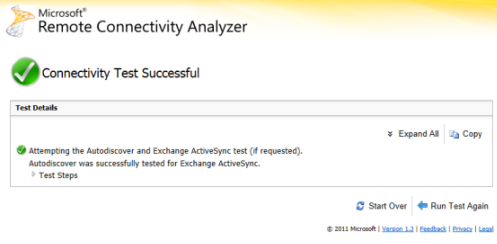
Hajtsa végre az alábbi műveletek egyikét:
- Ha a teszt sikeres, állítsa be a mobileszközt.
- Ha a teszt sikertelen, ellenőrizze, hogy az Automatikus észlelési szolgáltatás megfelelően van-e beállítva. További információt a következő források tartalmaznak:
- Ha a szervezet összes postaládája az Exchange Online-ban található, adjon hozzá egy Automatikus észlelési CNAME rekordot. További információ: DNS-rekordok hozzáadása a tartomány és akülső tartománynévrendszer rekordjainak összekapcsolásához a Microsoft 365-höz.
- Ha Exchange hibrid telepítéssel rendelkezik, állítsa be a meglévő SMTP tartományok Automatikus észlelési nyilvános DNS rekordjait, hogy egy helyszíni Exchange kiszolgálóra mutasson. További információt a HIbrid telepítés kellékei című témakörben talál.
Megoldás – 4. lépés: A mobileszköz beállítása automatikus észlelés nélkül (ha nem szeretné használni az automatikus észlelés szolgáltatást)
Javasoljuk, hogy a mobileszközök beállításakor használja az automatikus észlelés használatát. Ha azonban automatikus észlelés nélkül szeretne beállítani egy mobileszközt, használja az alábbi Microsoft-webhelyek egyikén leírt eljárást:
- Levelezés beállítása az iOS Outlook mobilappban
- E-mailek beállítása BlackBerry-en
- Levelezés beállítása a Windows Phone-telefon
- A levelezés beállítása Android rendszerű telefonon vagy táblagépen
A cikkben említett, külső gyártóktól származó termékek a Microsofttól független gyártók termékei, amelyek teljesítményére és megbízhatóságára a Microsoft sem vélelmezett, sem másféle garanciát nem vállal.
További információ
További segítségre van szüksége? Lépjen a Microsoft közösség oldalra.